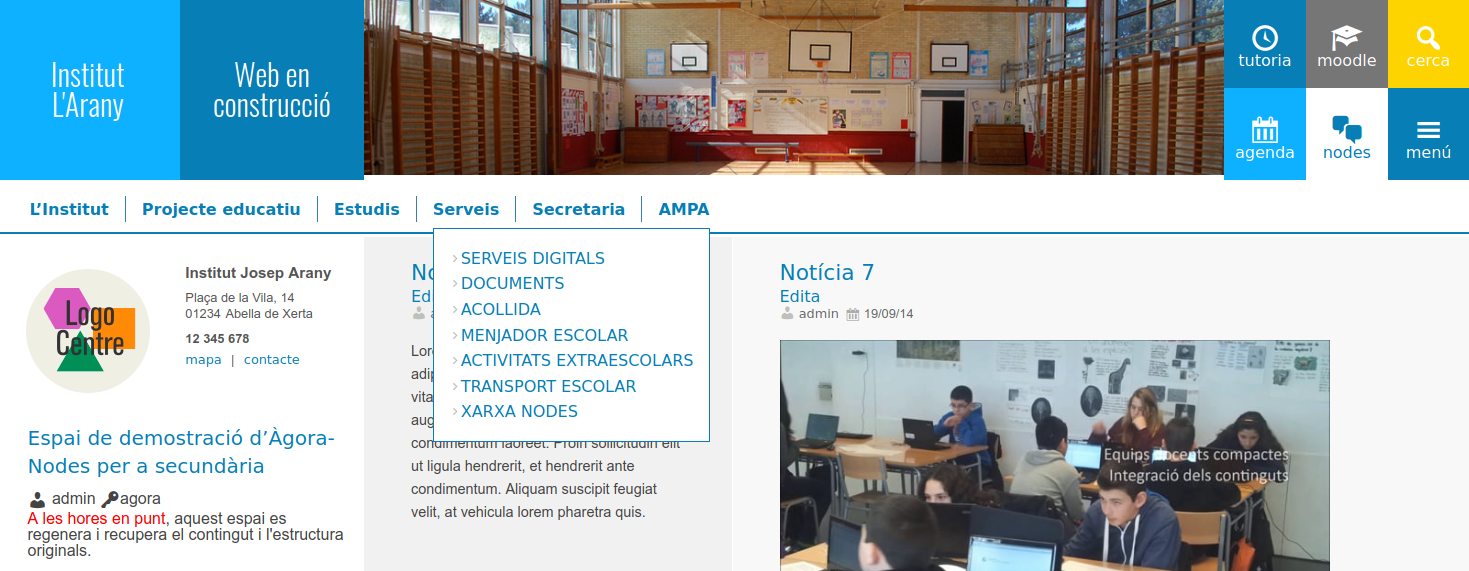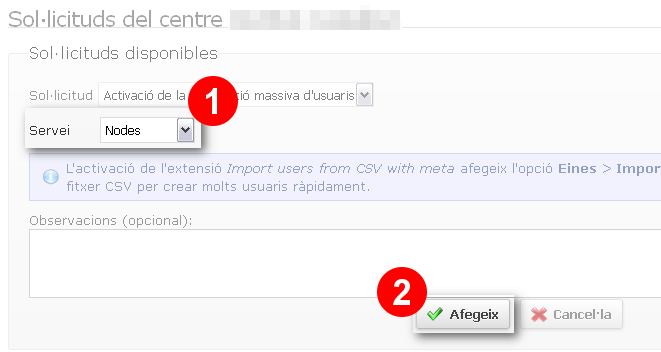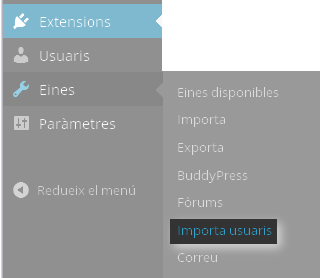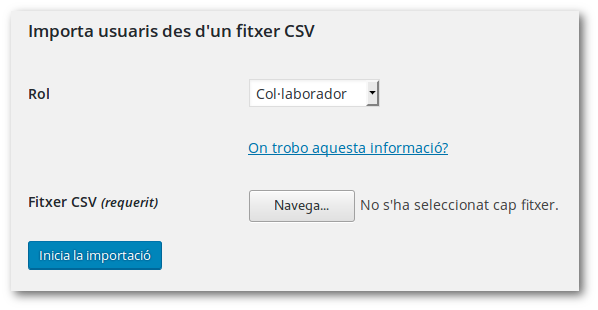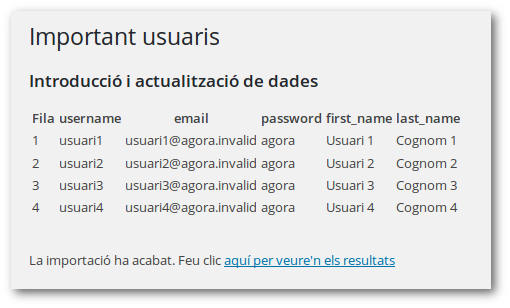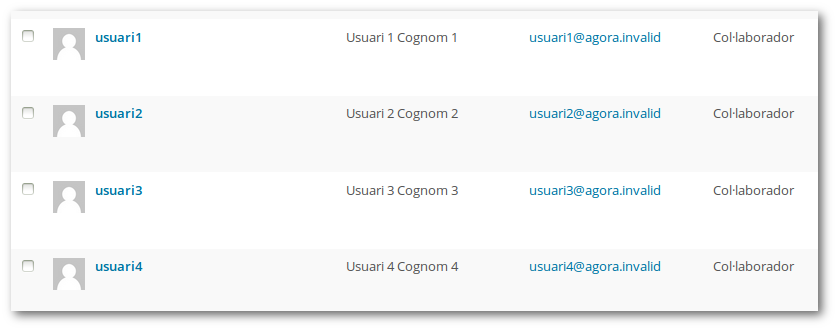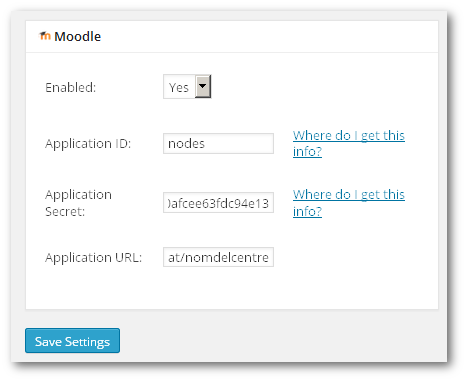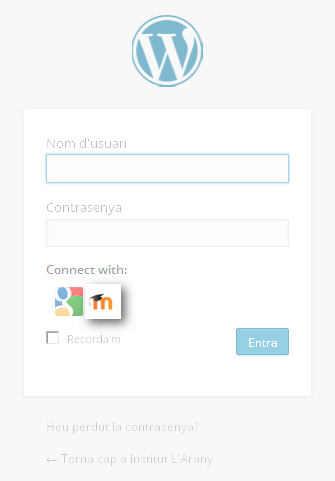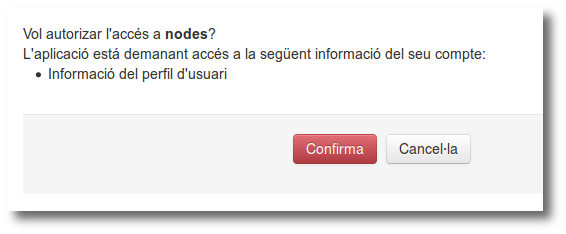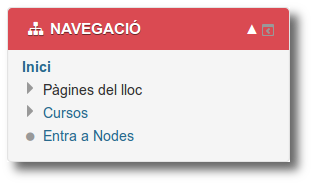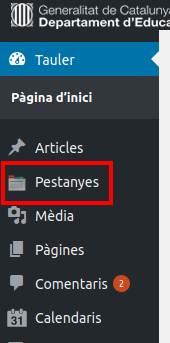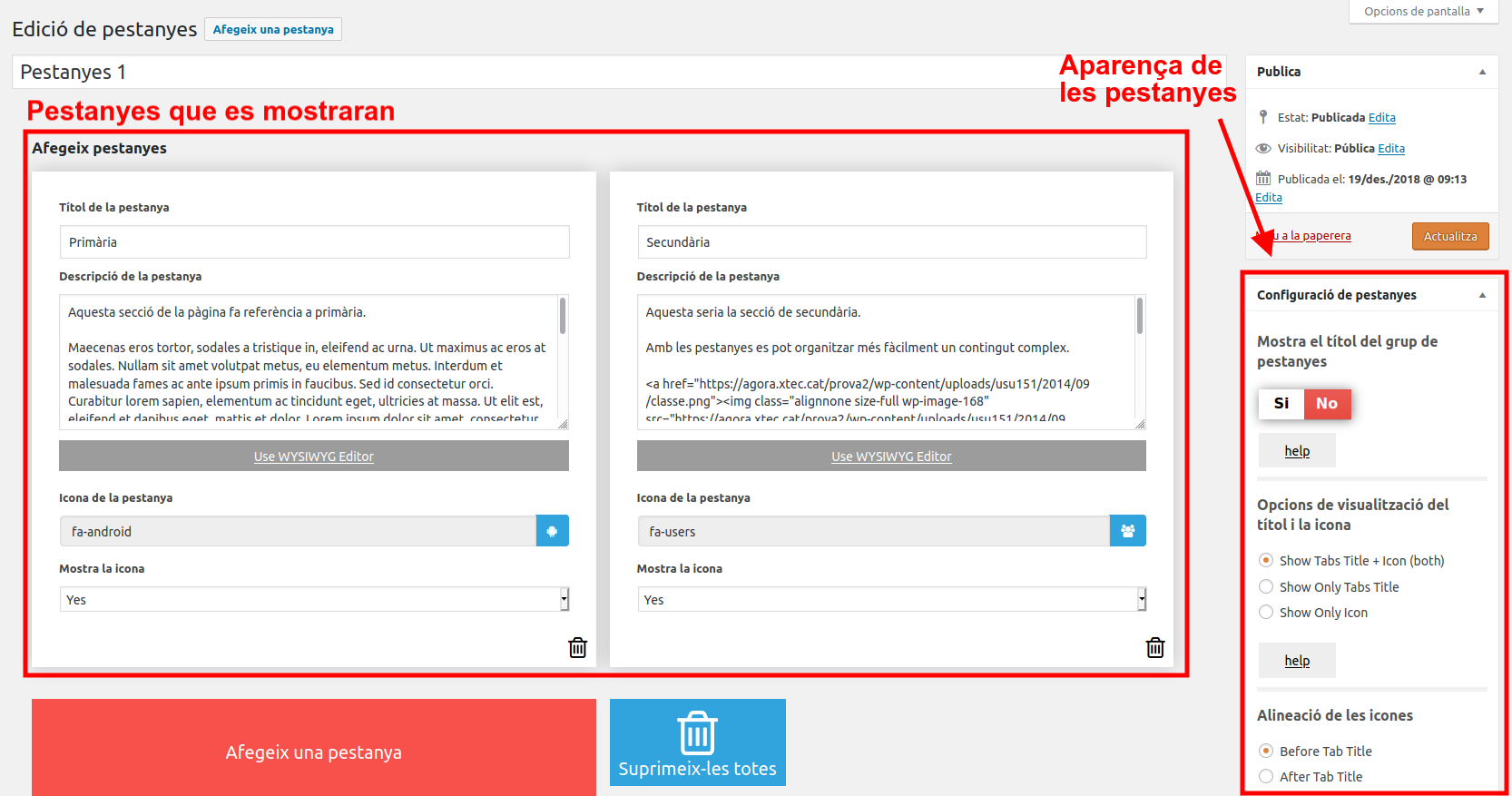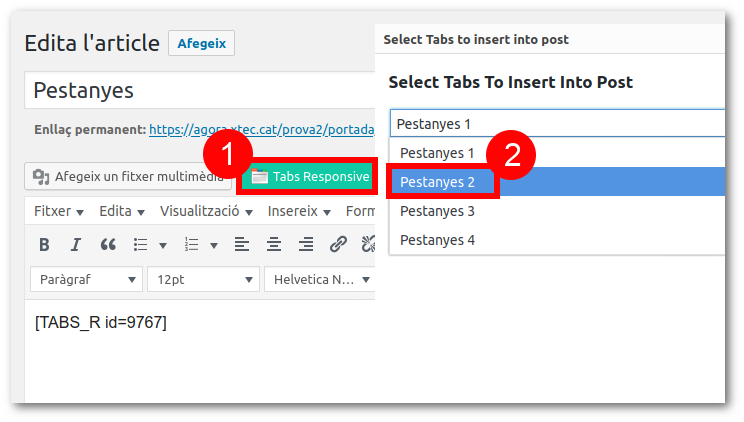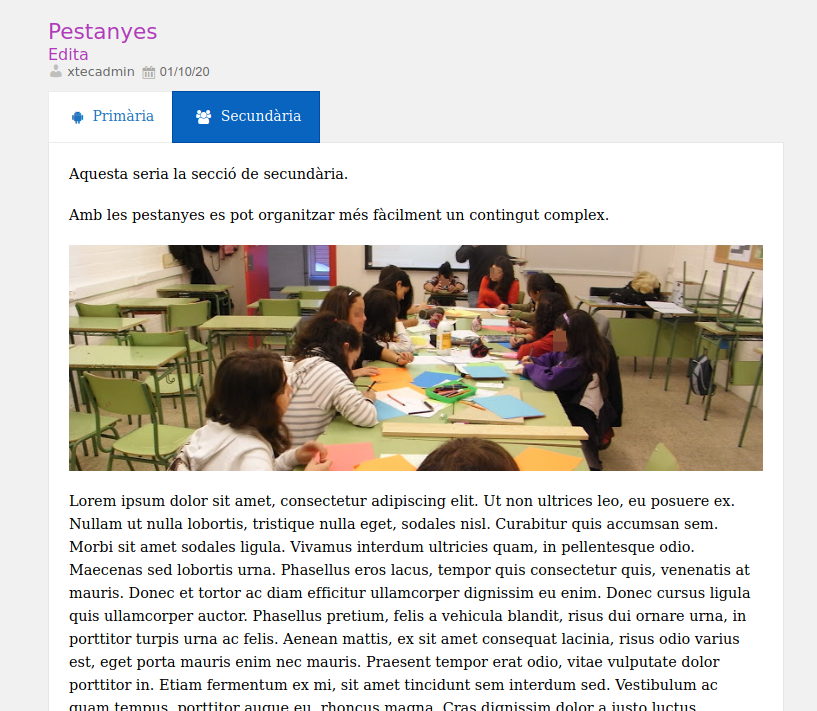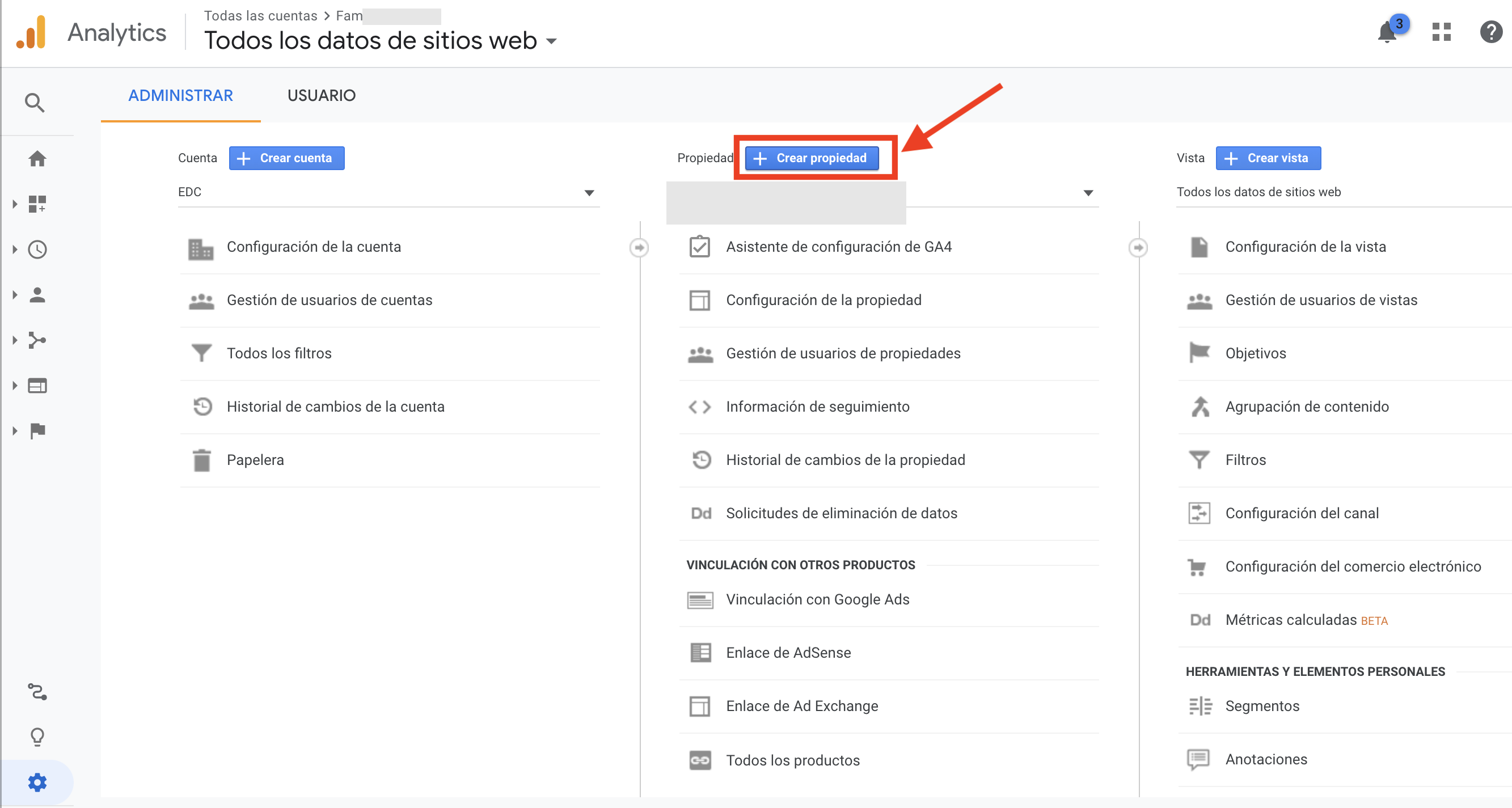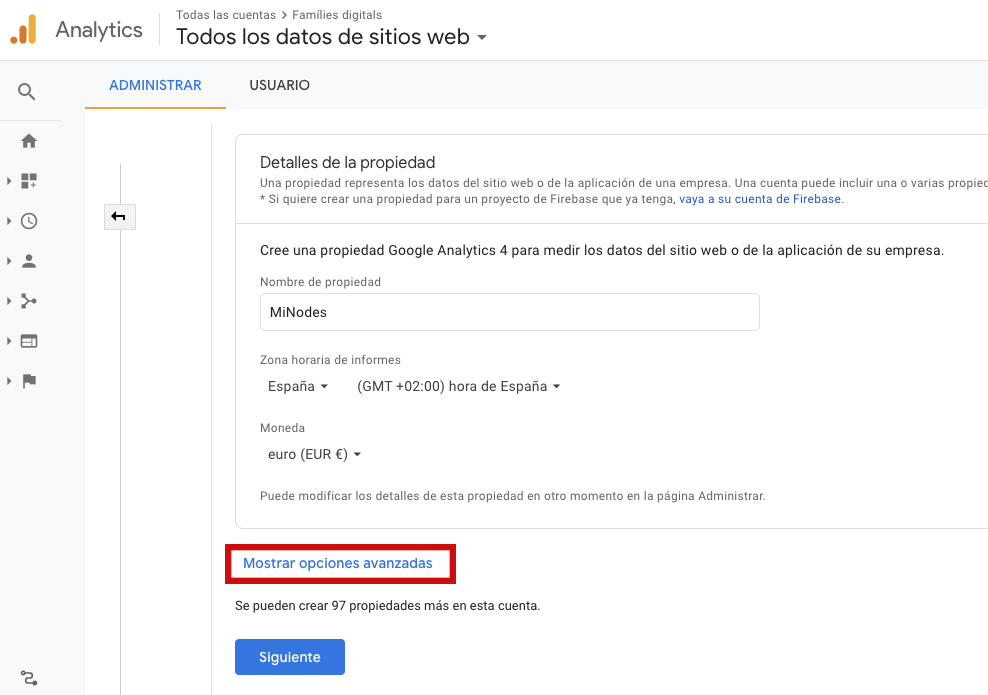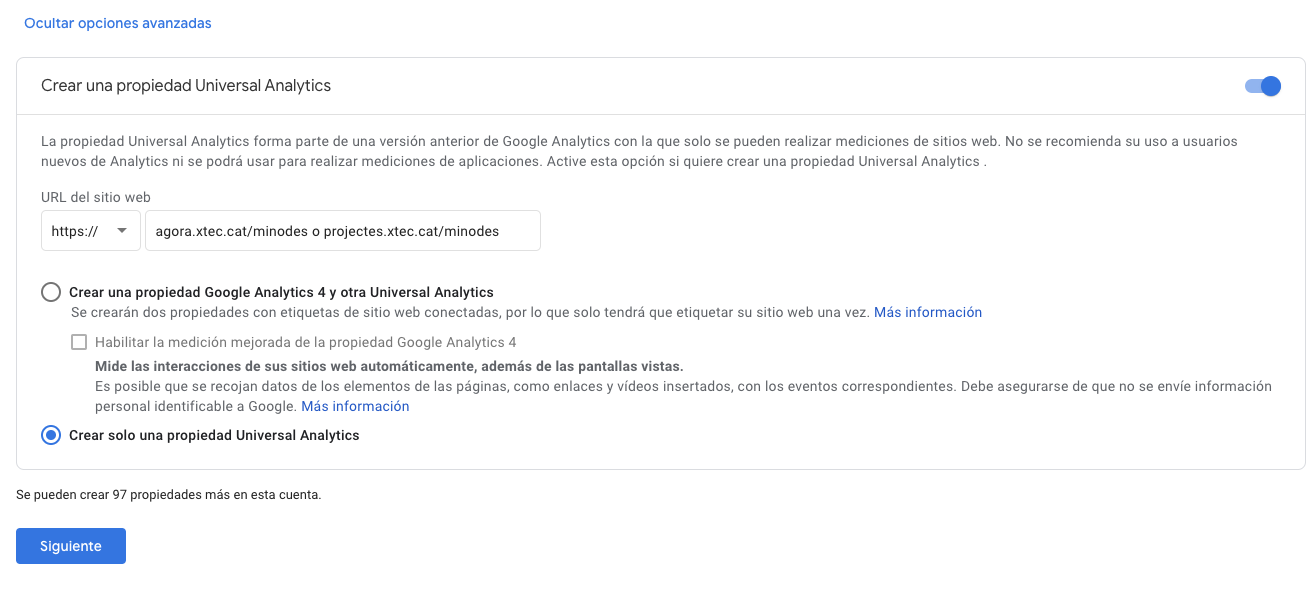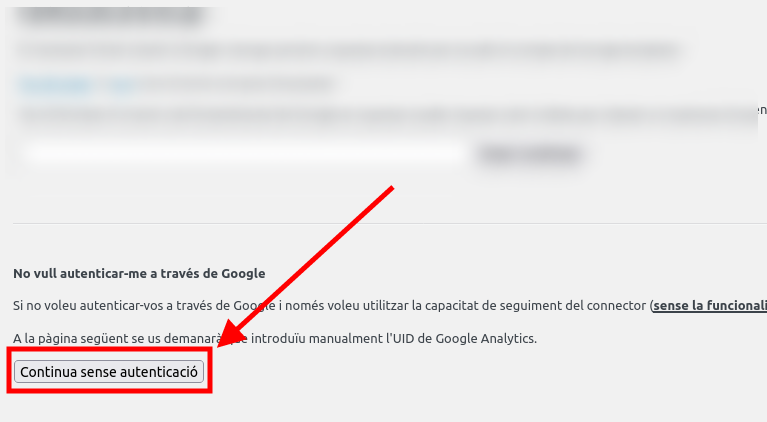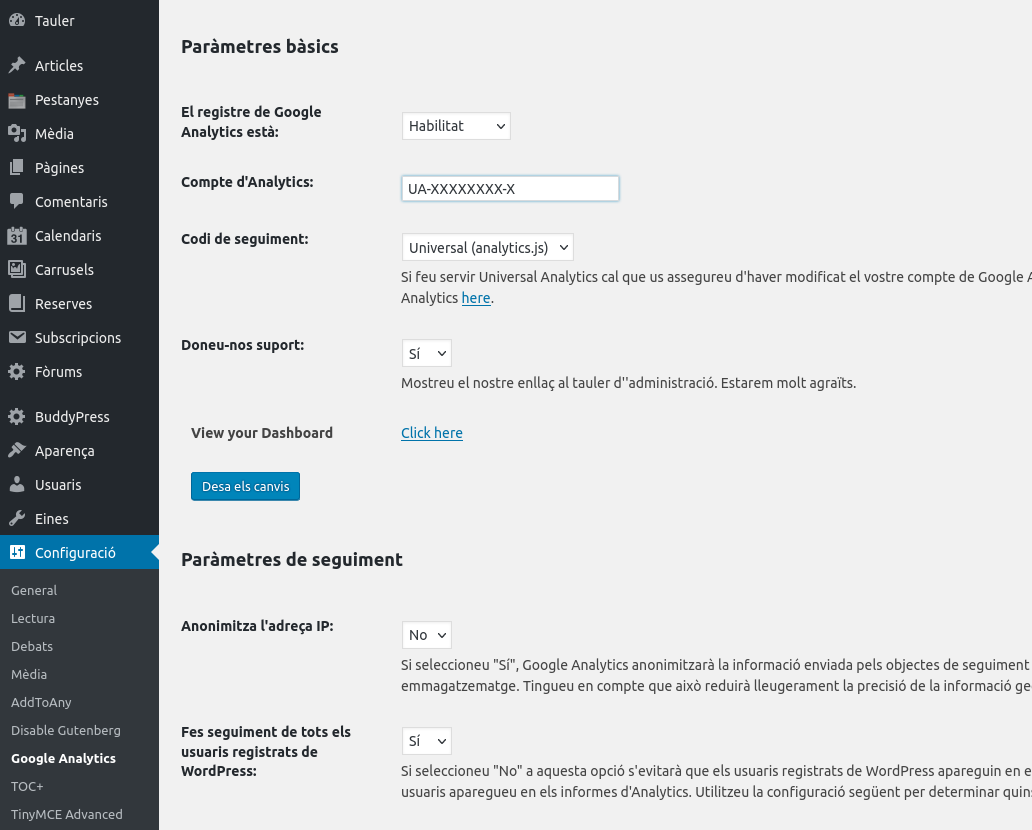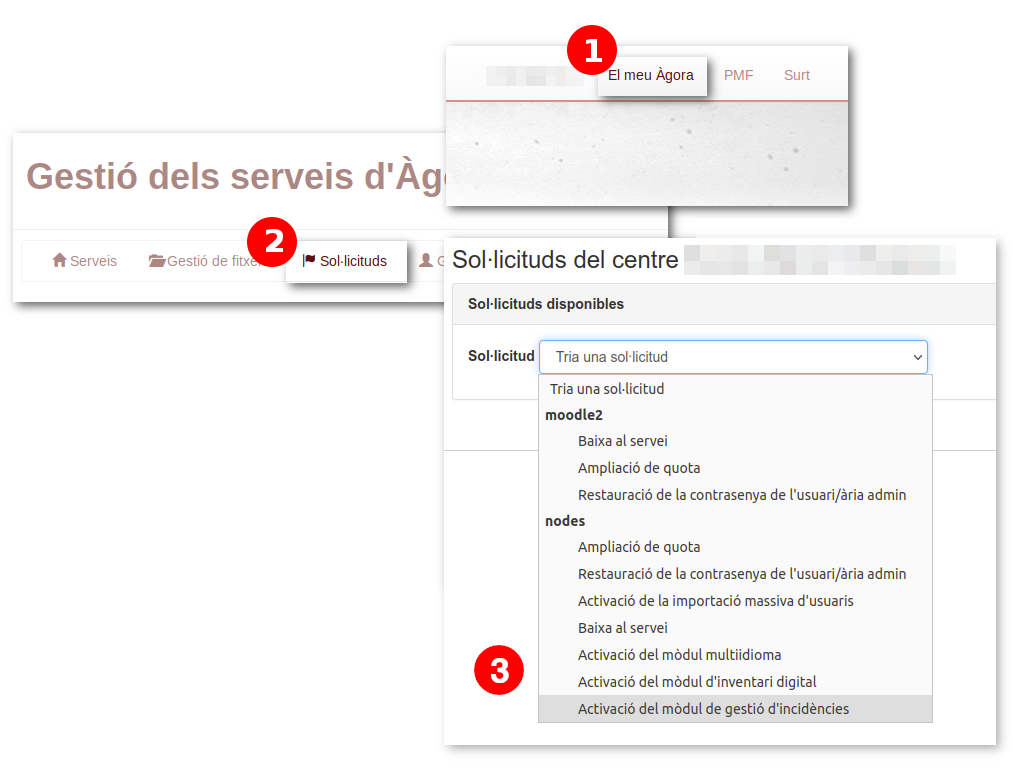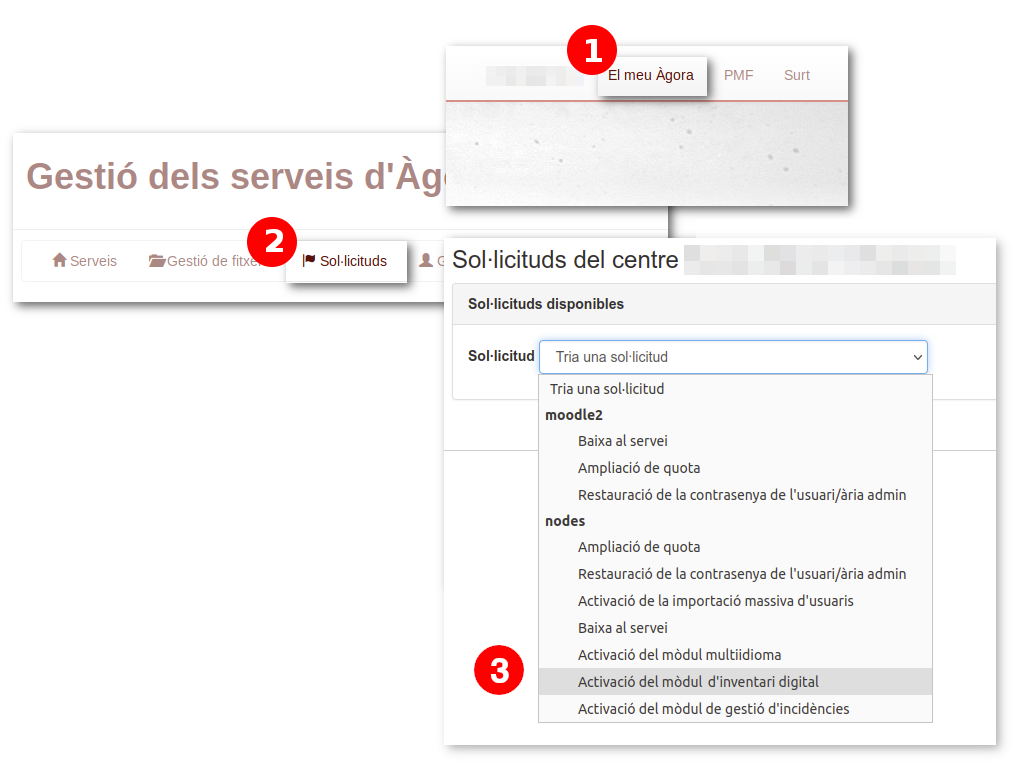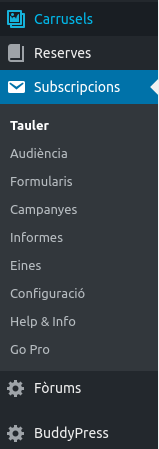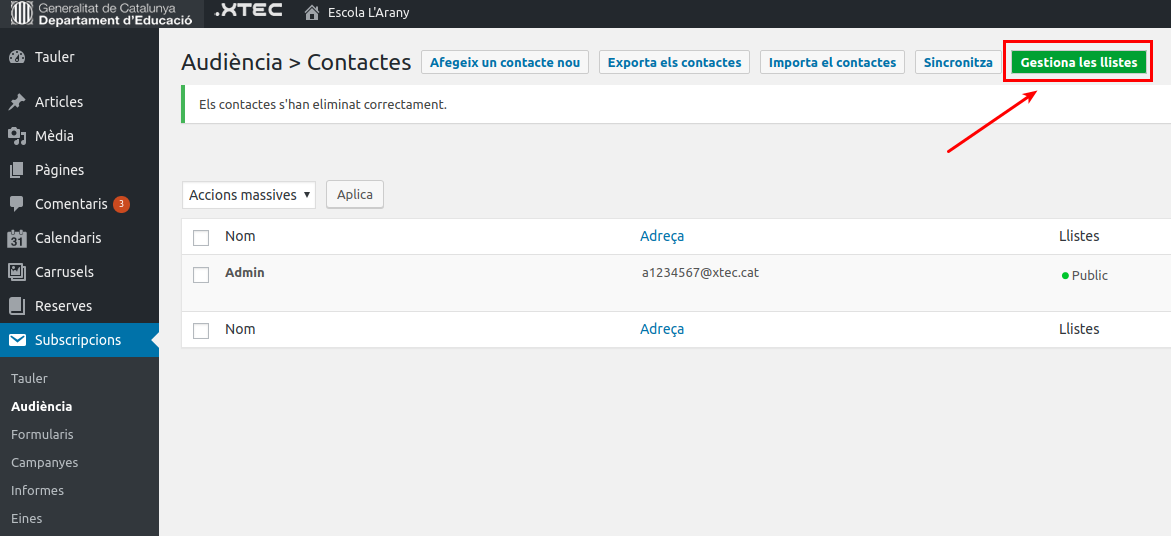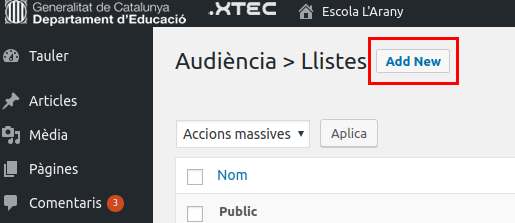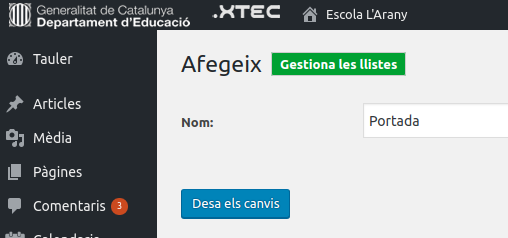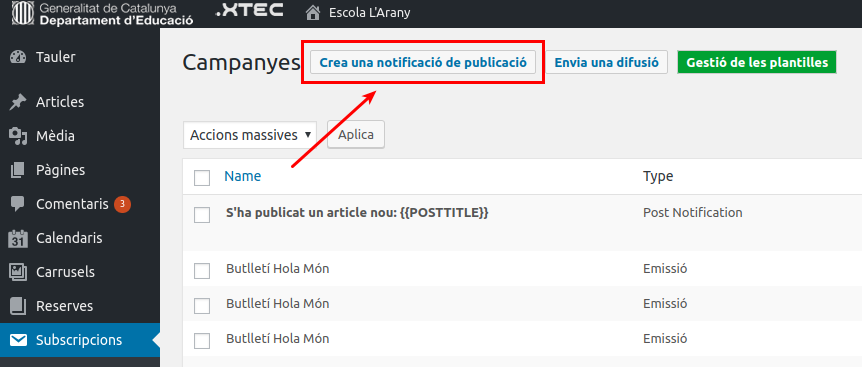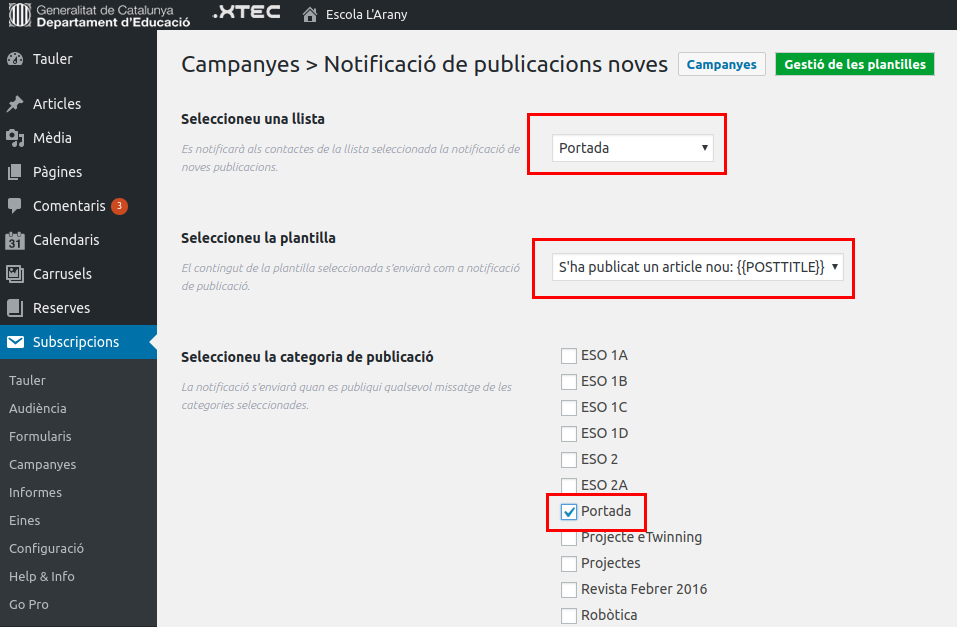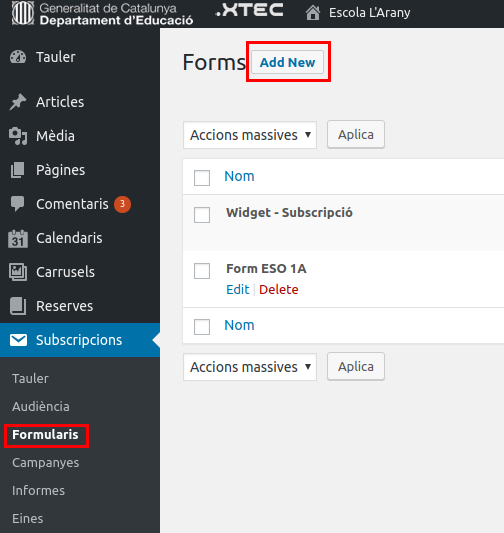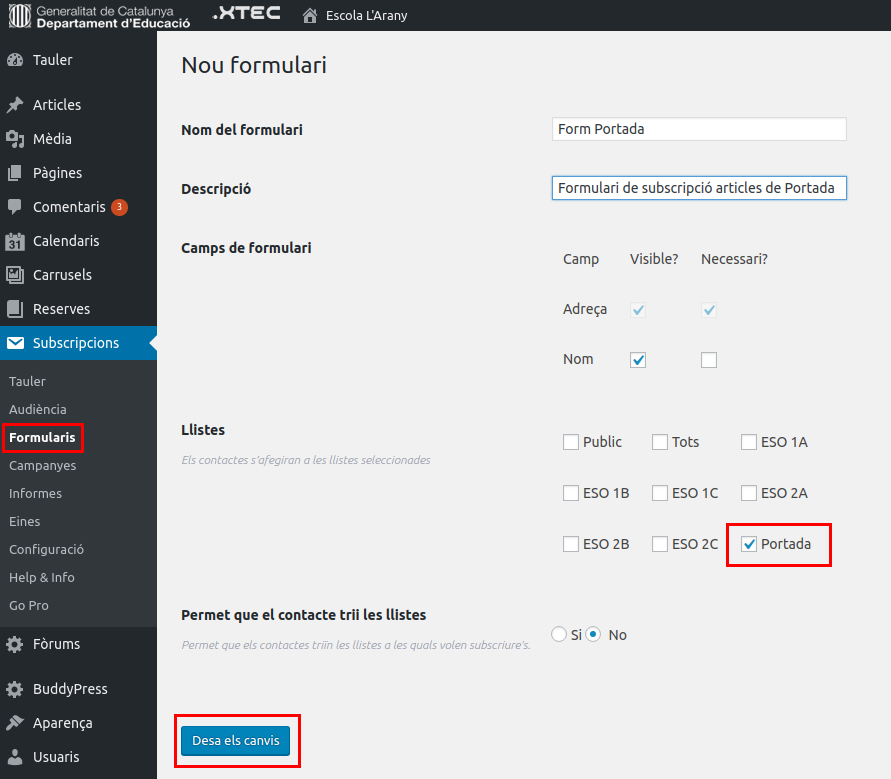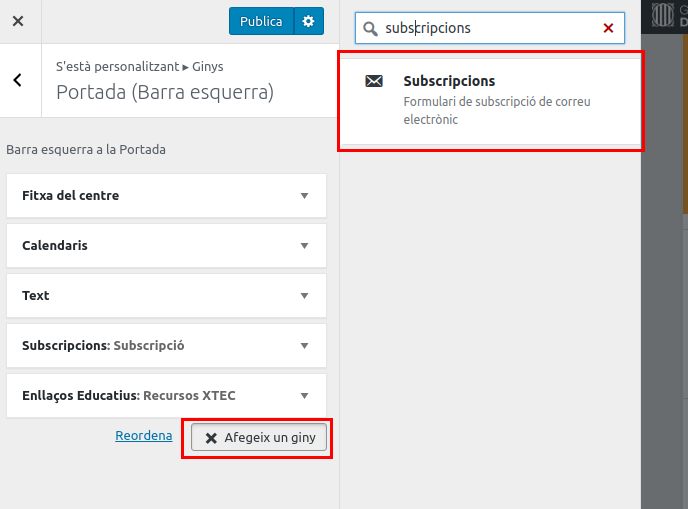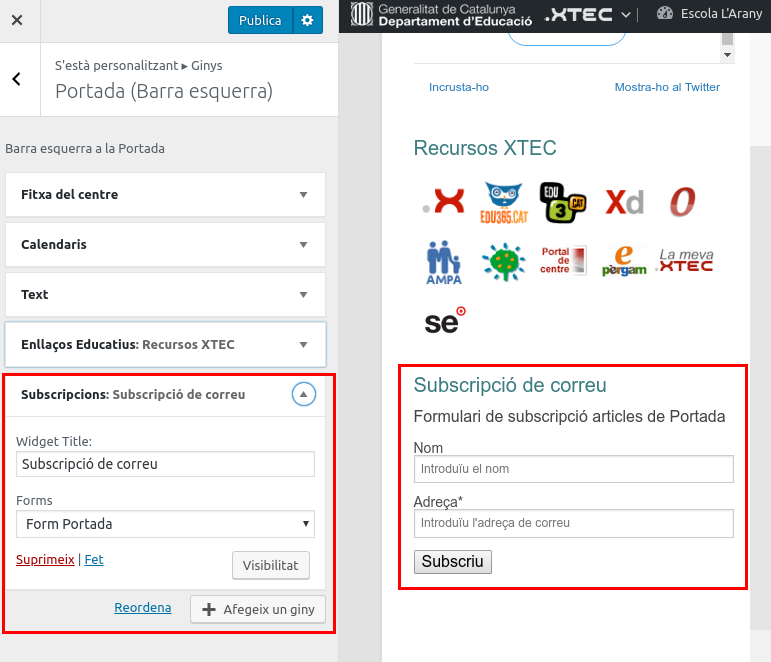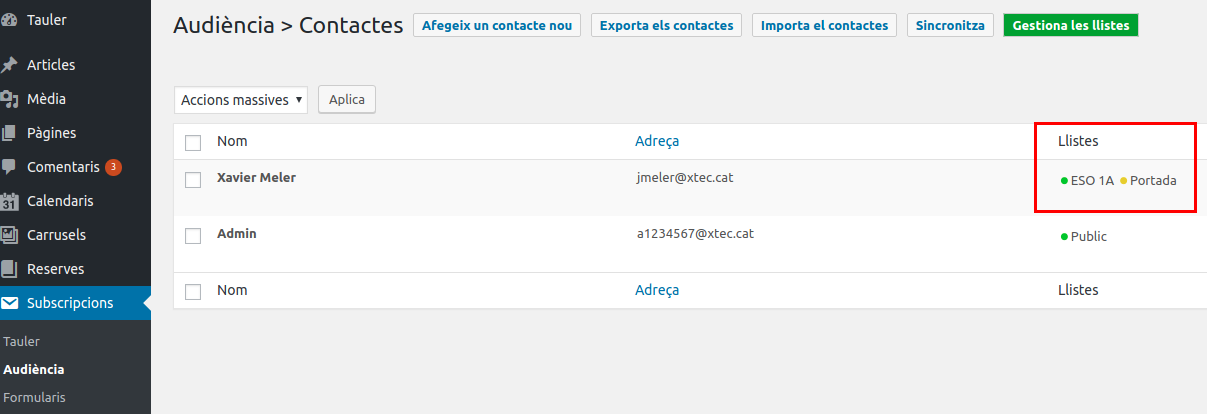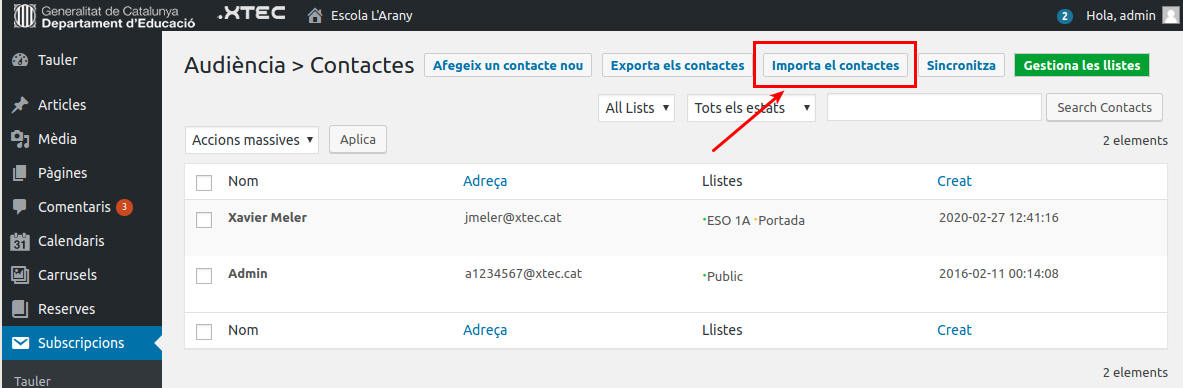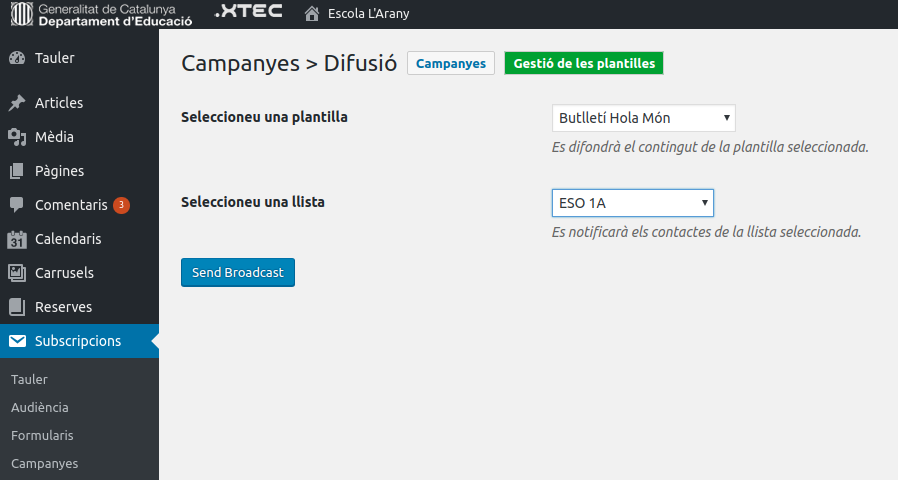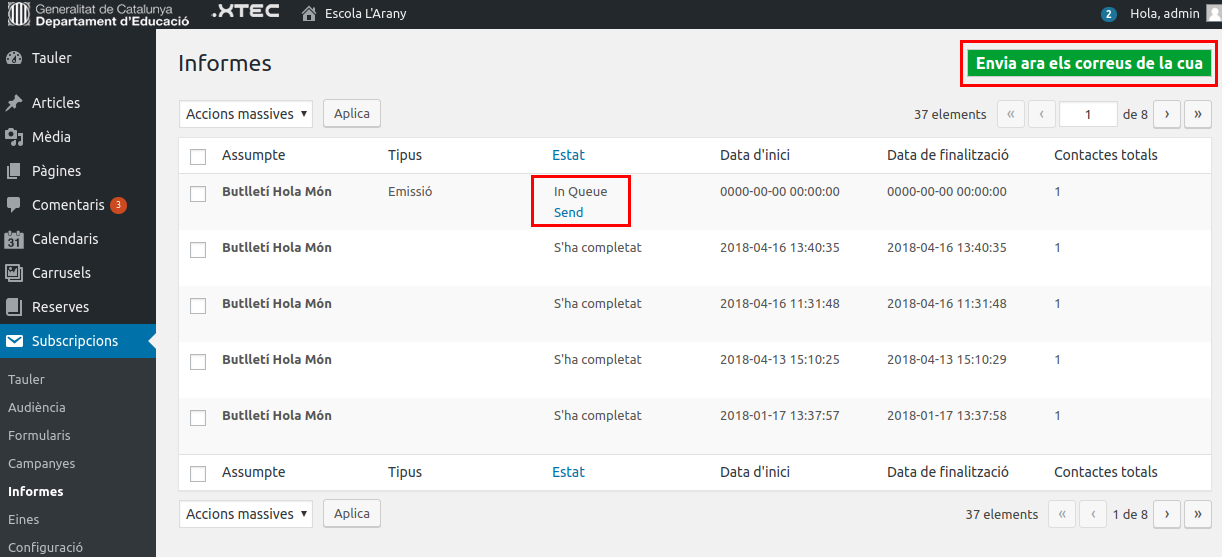Com puc afegir un menú desplegable sota la capçalera? | ||
|---|---|---|
Els menús que venen per defecte als Nodes dels centres es mostra per defecte ocult. Si voleu que el menú aparegui a la part inferior de la capçalera sempre visible podeu seguir les instruccions que es troben en aquest enllaç: https://github.com/projectestac/agora-hacks/tree/master/menu-nodes#readme Veureu que en acabar la càrrega de la pàgina es mostra la part superior del menú en una franja horitzontal. Els submenús apareixen en passar el ratolí per damunt d'aquest menú, o en tocar-lo en dispositius tàctils.
Aquest és un desenvolupament nou i provisional fins que es pugui fer un disseny nou al menú dels Nodes. En cas que trobeu algun error o tingueu algun dubte podeu posar un missatge al Fòrum de dubtes d'Àgora-Nodes. | ||
Com puc importar usuaris en massa mitjançant un fitxer CSV? | ||
|---|---|---|
Nodes permet importar usuaris de forma massiva mitjançant un fitxer CSV. L'extensió que permet aquesta importació ha de ser activada pels administradors d'Àgora. Per poder-la fer servir, cal seguir els passos següents: Activació de l'extensió Importa usuarisPer tal d'activar l'extensió per importar usuaris al vostre Nodes cal que accediu al Portal d'Àgora amb un usuari gestor de centre. A continuació, cal que accediu a El meu Àgora | Altres sol·licituds i del desplegable, tireu l'opció Activació de la importació massiva d'usuaris.
A continuació trieu el servei, en aquest cas Nodes i feu clic a Afegeix.
L'activació del servei no és automàtica i pert tant, pot trigar al voltant de 48h en ser activada l'extensió. Un cop s'hagi activat, el centre i els gestors del centre, rebran un correu electrònic informant-los que ja s'ha activat. Importació d'usuaris mitjançant un fitxer CSVEn primer lloc caldrà crear el fitxer CSV amb els usuaris a importar. Aquest fitxer ha de contenir com a mínim els camps següents:
Aquí teniu un exemple de fitxer: username;email;password;first_name;last_name Podeu descarregar-lo i fer-lo servir com a mostra. Un cop tingueu el fitxer creat, per importar els usuaris aneu a Eines | Importa usuris.
A continuació trieu el rol amb el que voleu importar els usuaris. En termes generals per a alumnat i professorat el rol recomanat seria el de Col·laborador. Un cop importats, en cas de necessitat es pot canviar el rol dels usuaris que sigui necessari.
Seleccioneu el fitxer CSV amb els usuaris a importar i feu clic a Inicia la importació. Un cop finalitzi la importació es mostrarà una pantalla similar a aquesta.
Feu clic a l'enllaç que mostra la pantalla per veure la llista d'usuaris importats.
| ||
Configuració d'accés a Nodes amb els usuaris del Moodle | ||
|---|---|---|
Índex
Configuració al MoodleAccediu amb l'usuari "admin" al vostre Moodle i aneu a Administració del lloc | Servidor | Configuració del proveïdor OAuth i feu clic a Afegir nou client:
A continuació el sistema, de forma automàtica generarà la Clau secreta de client. Copieu-la, la necessitareu per posar-la en el moment de configurar Nodes.
Després del canvi de versió d'aquest connector, en cas que no funcioni l'accés, cal comprovar que en fer clic a Edita l'URL de redirecció coincideix amb la següent:
https://agora.xtec.cat/nomdelcentre/wp-content/plugins/wordpress-social-login/hybridauth/callbacks/moodle.php Si no és així, cal modificar-la.Configuració a NodesAccediu al vostre Nodes amb l'usuari "admin" i aneu a l'apartat Opcions | WP Social Login. Ompliu els camps següents i feu clic a Save Settings.
Accés a Nodes amb usuaris del MoodleUn cop configurat quan accediu a Nodes i feu clic a Entra per autenticar-vos, apareixerà la icona de Moodle, feu-hi clic.
A continuació, apareixerà la pantalla d'autenticació de Moodle, un cop hàgiu posat les dades d'accés, el sistema us demanarà permís. Feu clic a Confirma.
Accés a Nodes des del MoodleUn cop configurades totes dues plataformes, des del Moodle també podreu accedir a Nodes fent clic a l'enllaç Entra a Nodes que trobareu al bloc Navegació.
| ||
Telegram | ||
|---|---|---|
NODES. Connexió amb Telegram from Àgora Nodes on Vimeo. Més informació: | ||
Configuració de les estadístiques amb Google Analytics | ||
|---|---|---|
| ||
Com puc activar el connector d'incidències? | ||
|---|---|---|
Per tal d'activar l'extensió de gestió d'incidències al vostre Nodes cal que accediu al Portal d'Àgora amb un usuari gestor de centre. A continuació, cal que accediu a El meu Àgora | Altres sol·licituds i del desplegable, tireu l'opció Activació del mòdul de gestió d'incidències.
L'activació del servei no és automàtica i per tant, pot trigar al voltant de 48h en ser activada l'extensió. Un cop s'hagi activat, el centre i els gestors del centre, rebran un correu electrònic informant-los que ja s'ha activat. | ||
Com puc activar el connector d'inventari? | ||
|---|---|---|
Per tal d'activar l'extensió d'Inventari digital al vostre Nodes cal que accediu al Portal d'Àgora amb un usuari gestor de centre. A continuació, cal que accediu a El meu Àgora | Altres sol·licituds i del desplegable, tireu l'opció Activació del mòdul d'inventari digital.
L'activació del servei no és automàtica i per tant, pot trigar al voltant de 48h en ser activada l'extensió. Un cop s'hagi activat, el centre i els gestors del centre, rebran un correu electrònic informant-los que ja s'ha activat. | ||
Sistema de subscripcions (Email subscribers) | ||
|---|---|---|
L'extensió Email Subscribers permet afegir un sistema de subscripcions de correu de manera que l'alumnat, el professorat i les famílies se'n puguin subscriure als articles de la web del centre. L'extensió permet:
Per accedir a la configuració d'aquesta extensió cal anar a Tauler | Subscripcions
| ||
Redirigir la web antiga de centre a NODES | ||
|---|---|---|
Per redirigir la web actual del centre cap a Nodes heu de seguir les instruccions següents. Depenent del sistema des d'on voleu fer la redirecció ho podeu fer d'una forma o una altra:
Redirecció des de la web estàtica XTECDescarregueu el fitxer 'index.htm' i modifiqueu-lo amb un editor de text com el Bloc de notes o el Gedit. Redirecció des d'un bloc a XTECBlocsAfegiu un article nou al vostre bloc amb el codi HTML següent. On diu "nomdelcentre" heu de posar el nom propi del vostre centre. Si voleu que la redirecció s'efectui més ràpid, podeu modificar el valor 5 i posar un número més petit, si voleu que sigui immediata, heu de posar 0. Aquest valor es mesura en segons. <script type="text/javascript"> Redirecció des de GoogleSitesEditeu la pàgina principal del lloc web i aneu a Insereix | Més gadgets...
A la pantalla de selecció de gadgets seleccioneu Públic i escriviu a la caixa de cerca el següent: URL redirector modified
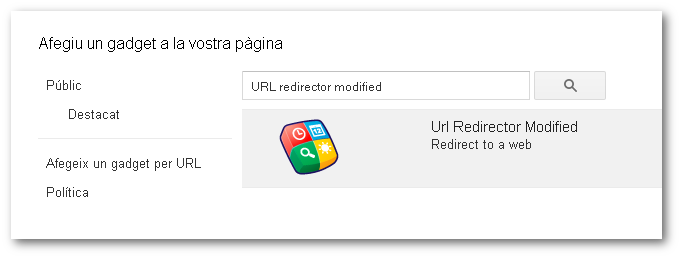 Un cop inserit el gadget escriviu l'URL a on es vol redireccionar i el temps d'espera (PageTo i Timeout respectivament), que pot ser de zero segons però tingueu en compte que aleshores editar el lloc web s'haurà de fer molt ràpid.
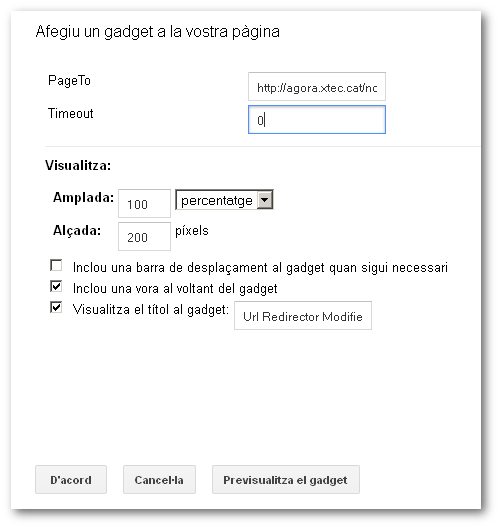 Finalment, deseu els canvis i comproveu que el lloc web es redirecciona correctament a l'URL que heu posat. | ||